oppo手机怎么设置倒计时?倒计时功能在哪找?
在Oppo手机上设置倒计时功能,用户可以通过系统自带的时钟应用或部分系统工具实现,具体操作步骤会因系统版本(如ColorOS 12、13等)略有差异,但整体流程大同小异,以下以主流的ColorOS系统为例,详细介绍倒计时的设置方法、使用技巧及注意事项,帮助用户快速掌握这一实用功能。

通过系统时钟应用设置倒计时
Oppo手机的时钟应用集成了倒计时功能,操作简单直观,适合日常提醒需求(如烹饪、运动、工作计时等),具体步骤如下:
打开时钟应用
在手机桌面找到“时钟”图标(通常位于系统工具文件夹或主屏幕),点击进入,若桌面未显示,可从屏幕底部上滑调出应用 drawer(应用列表)搜索“时钟”。
切换至倒计时界面
打开时钟应用后,默认显示“时钟”界面,顶部或底部通常有标签栏,滑动切换至“倒计时”选项(部分系统版本可能显示为“计时器”或“Timer”)。
设置倒计时时长
进入倒计时界面后,会看到时间设置区域,可通过以下两种方式调整时间:

- 手动输入:直接点击数字框,通过弹出虚拟键盘输入小时、分钟、秒(例如输入“0:10:30”表示10分30秒)。
- 滑动调节:长按数字或左右滑动,快速增减时间(适合快速设置常用时长,如5分钟、15分钟等)。
自定义倒计时名称与提醒(可选)
部分ColorOS版本支持添加倒计时名称和个性化提醒:
- 添加名称:在设置时间后,点击“名称”或“标签”栏,输入自定义文字(如“煮鸡蛋”“休息提醒”),方便区分多个倒计时。
- 设置提醒方式:点击“提醒”或“铃声”选项,可选择系统默认铃声或本地音乐,部分系统还支持振动提醒(开启“振动”开关)。
启动倒计时
完成设置后,点击“开始”或“▶️”按钮,倒计时将正式启动,界面会实时显示剩余时间,并伴随进度条或数字变化直观呈现。
暂停、重置与结束
- 暂停/继续:倒计时运行中,点击“暂停”按钮可暂停计时,再次点击“继续”恢复;部分系统支持长按暂停后直接滑动到“取消”或“重置”。
- 重置:点击“重置”按钮可将时间恢复至初始设置状态,需重新输入时长。
- 自动结束:倒计时归零后,系统会自动发出提醒(铃声+振动),界面显示“时间到”,点击“停止”即可关闭提醒。
通过系统“备忘录”或“日历”设置倒计时
若需关联特定事件或长期重复的倒计时(如纪念日、任务截止日),可通过“备忘录”或“日历”应用实现,操作步骤如下:
使用备忘录设置倒计时提醒
- 打开“备忘录”应用,点击“+”新建笔记,输入倒计时相关内容(如“距离项目截止还剩”)。
- 在文本中选中需要倒计时的时间节点,点击工具栏的“提醒”或“⏰”图标,设置具体日期和时间。
- 保存后,系统会在设定时间前通过通知栏提醒用户,相当于“倒计时+事件提醒”的组合功能。
使用日历设置周期性倒计时
- 打开“日历”应用,点击“+”新建事件,输入事件名称(如“每周健身日”)。
- 设置重复周期(如每周、每月),并在“提醒”选项中提前设置倒计时提醒时间(如提前1小时、1天)。
- 保存后,日历会在每个周期到期前自动推送倒计时通知,适合长期重复任务。
倒计时功能使用技巧与注意事项
- 多任务管理:ColorOS支持同时运行多个倒计时,可在时钟应用的“倒计时”界面查看所有任务,点击对应任务可单独暂停或重置。
- 快捷操作:部分Oppo机型支持从屏幕右侧下滑调出“快捷面板”,长按“时钟”图标或直接搜索“倒计时”,快速启动常用时长(如5分钟、10分钟)。
- 勿扰模式兼容:若开启“勿扰模式”,倒计时提醒仍会正常触发(系统默认允许时钟类应用通知),但可选择关闭振动以避免打扰。
- 系统版本差异:若上述步骤与实际界面不符,可能是系统版本更新导致,建议通过“设置”-“系统升级”检查更新,或进入时钟应用后点击“帮助”或“设置”图标查看操作指引。
相关问答FAQs
Q1:Oppo手机倒计时结束后声音太小,如何增大提醒音量?
A1:倒计时提醒音量受手机媒体音量控制,可通过以下方式调整:

- 在倒计时界面点击“铃声”或“设置”图标,进入音量调节界面,滑动媒体音量条增大音量;
- 或在手机播放音乐时,通过侧边音量键调节媒体音量,此设置会同步应用于倒计时提醒。
Q2:倒计时中途需要修改时长,可以直接调整吗?
A2:可以,在倒计时运行界面,点击“暂停”按钮,此时时间显示区域会变为可编辑状态,直接输入新的时长后点击“继续”,倒计时将按新时长重新开始;若无需保留原计时,点击“重置”后重新设置即可。
版权声明:本文由环云手机汇 - 聚焦全球新机与行业动态!发布,如需转载请注明出处。


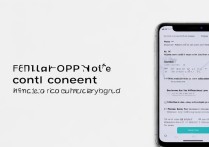


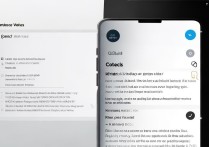






 冀ICP备2021017634号-5
冀ICP备2021017634号-5
 冀公网安备13062802000102号
冀公网安备13062802000102号